هنگام نصب سیستم عامل MS Windows ، پسوندهای پرونده های شناخته شده پنهان هستند. پسوند پرونده ویژگی است که به سیستم عامل و کاربر کمک می کند تا بداند با کدام برنامه پرونده را باز می کند. برای یافتن پسوند پرونده چه مراحلی باید برداشته شود؟
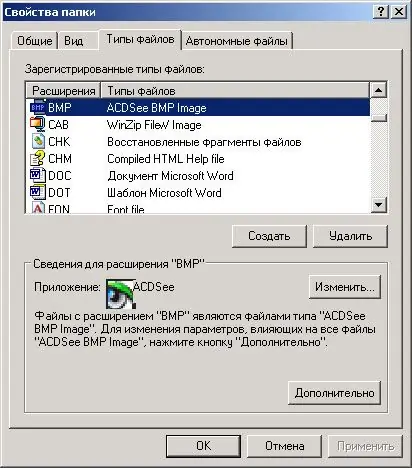
ضروری
کامپیوتر ، سیستم عامل ویندوز ، نرم افزار شخص ثالث ، در صورت لزوم
دستورالعمل ها
مرحله 1
اگر رایانه شخصی هنوز بارگیری نشده است ، رایانه شخصی را روشن کرده و بارگیری کنید. در گوشه پایین سمت چپ دکمه Start قرار دارد. با استفاده از دکمه سمت چپ ماوس روی آن کلیک کنید - منویی ظاهر می شود که در آن مورد "Control Panel" را انتخاب کرده و دکمه سمت چپ ماوس را دوبار کلیک کنید.
گام 2
گزینه های پوشه را پیدا کرده و انتخاب کنید. اگر صفحه کنترل به شکل استاندارد نمایش داده نمی شود ، در سمت چپ باید روی مورد "نمایش در فرم استاندارد" کلیک کرده و دوباره "گزینه های پوشه" را انتخاب کنید. جعبه محاوره ای با همان نام باز می شود. به برگه "نمایش" بروید و در پنجره "گزینه های پیشرفته" مورد "پنهان کردن پسوندهای ثبت شده برای انواع پرونده های ثبت شده" را پیدا کنید. با کلیک یک بار با دکمه سمت چپ ماوس ، علامت کادر را بردارید.
مرحله 3
پس از حذف ، برای اینکه تغییرات در همه پوشه ها اعمال شود ، باید روی دکمه "اعمال برای همه پوشه ها" کلیک کنید. و سپس "اعمال" کنید و با کلیک بر روی دکمه "تأیید" همه تغییرات را تأیید کنید.
مرحله 4
اگر اجرای دو مرحله اول دشوار است ، برای یافتن پسوند پرونده گزینه دیگری وجود دارد. شما باید "My Computer" را باز کنید ، گزینه منو "Tools" -> "Folder Options" را انتخاب کنید. سپس مراحل شرح داده شده در مرحله 3 را دنبال کنید. همچنین می توانید از برنامه های شخص ثالث برای تعیین پسوند پرونده استفاده کنید که به شما امکان می دهد همان مجموعه اقدامات را انجام دهید.







